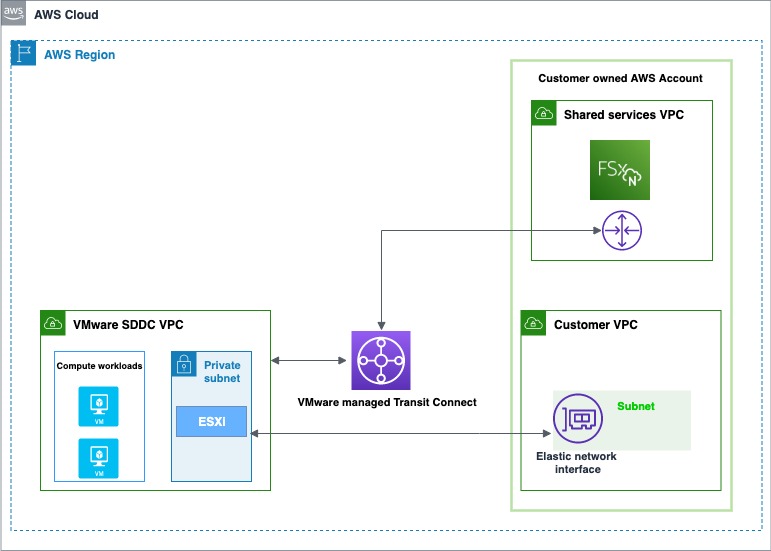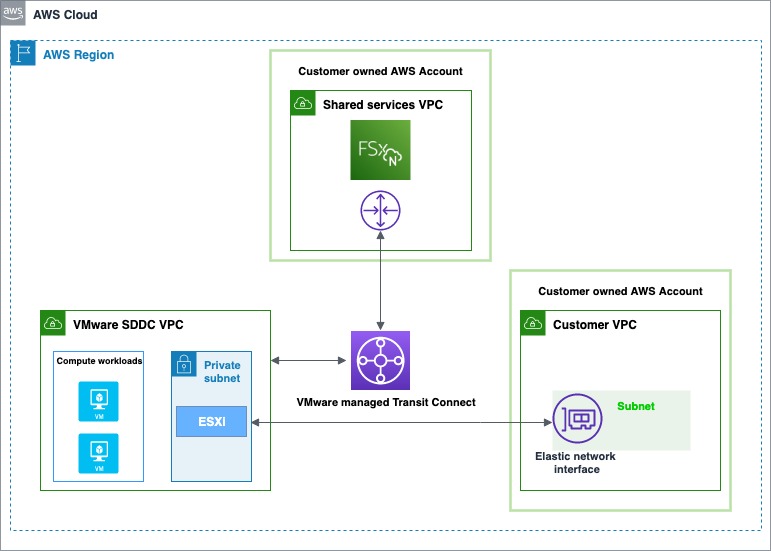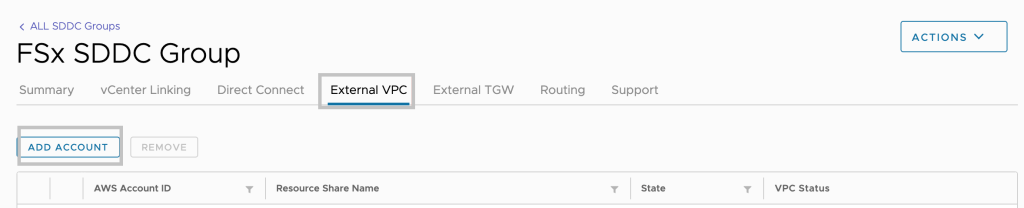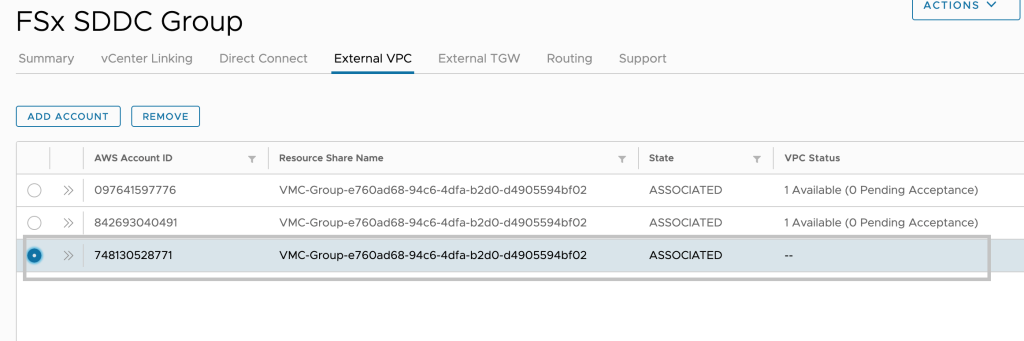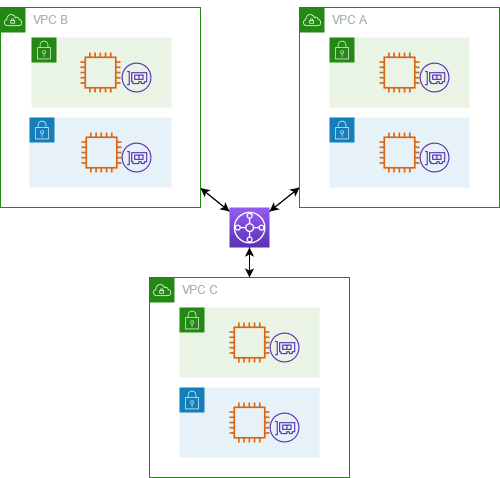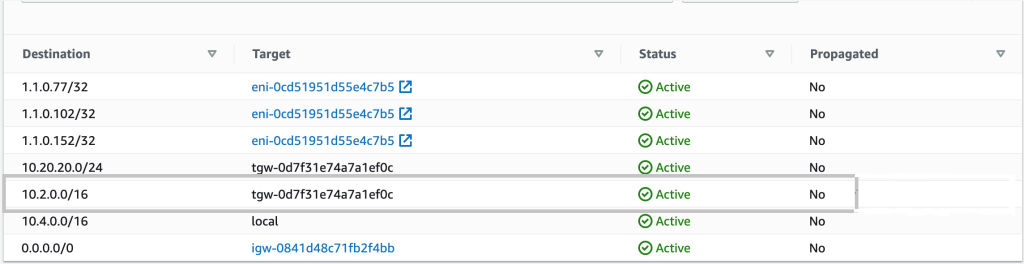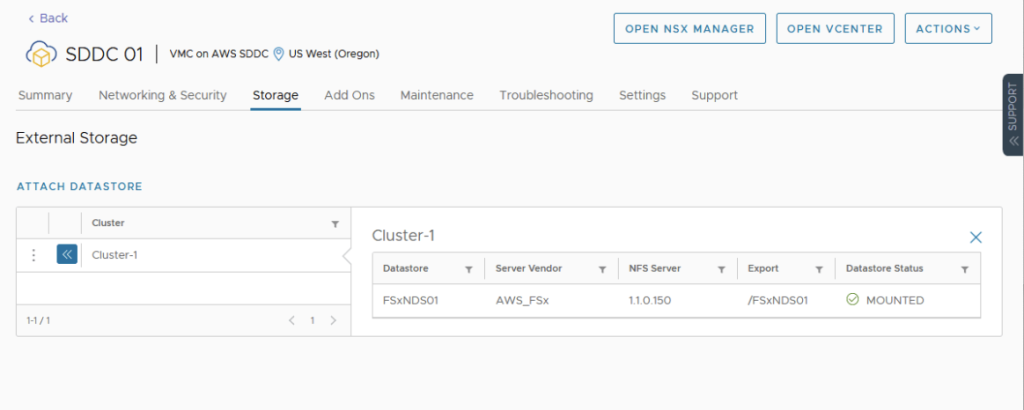|
Nuestros clientes buscan formas rentables de seguir migrando sus aplicaciones a la nube. VMware Cloud on AWS es un servicio de ingeniería conjunta y totalmente administrado que lleva la arquitectura de centro de datos definida por software y de clase empresarial de VMware a la nube. VMware Cloud on AWS ofrece a nuestros clientes la capacidad de ejecutar aplicaciones en entornos de nube pública, privada e híbrida basados en VMware vSphere operativamente coherentes al llevar el centro de datos definido por software (SDDC) de VMware a AWS.
En 2021, anunciamos el servicio de almacenamiento compartido completamente administrado Amazon FSx para NetApp ONTAP. Este servicio brinda a nuestros clientes acceso a las funciones, el rendimiento y las API populares de los sistemas de archivos ONTAP con la agilidad, la escalabilidad, la seguridad y la resistencia de AWS, lo que facilita la migración de aplicaciones locales que dependen del almacenamiento conectado a la red ( NAS) a AWS.
Hoy me complace anunciar la disponibilidad general de la integración de VMware Cloud on AWS con Amazon FSx para NetApp ONTAP. Antes de este anuncio, los clientes solo podían usar VSAN de VMware donde podrían escalar la capacidad del almacén de datos con computación. Ahora, pueden escalar el almacenamiento de forma independiente y los SDDC se pueden escalar con la capacidad de almacenamiento adicional que hace posible FSx para NetApp ONTAP.
Los clientes ya pueden agregar almacenamiento a sus SDDC comprando hosts adicionales o agregando servicios de almacenamiento nativo de AWS como Amazon S3, Amazon EFS y Amazon FSx para proporcionar almacenamiento a máquinas virtuales (VM) en hosts existentes. Puede que estés pensando que nada de este anuncio es nuevo.
Bueno, con esta increíble integración, nuestros clientes ahora tienen la flexibilidad de agregar una opción de almacén de datos externo para respaldar sus crecientes necesidades de carga de trabajo. Si se encuentra con restricciones de almacenamiento o se encuentra continuamente con demandas de almacenamiento no planificadas, esta integración proporciona una forma rentable de agregar capacidad de forma incremental sin la necesidad de comprar más hosts. Al aprovechar los almacenes de datos externos a través de FSx para NetApp ONTAP, tiene la flexibilidad de agregar más capacidad de almacenamiento cuando sus cargas de trabajo lo requieran.
Una descripción general de la integración de VMware Cloud on AWS con Amazon FSx para NetApp ONTAP
Hay dos opciones de conectividad de cuentas para permitir que el almacenamiento proporcionado por FSx para NetApp ONTAP esté disponible para montar como almacén de datos en un SDDC de VMware Cloud on AWS. Ambas opciones utilizan una Amazon Virtual Private Cloud (Amazon VPC) dedicada para el sistema de archivos FSx para evitar conflictos de enrutamiento.
la primera opción es crear una nueva Amazon VPC en la misma cuenta de AWS conectada y conectarla con la Shadow VPC propiedad de VMware mediante VMware Transit Connect. El siguiente diagrama muestra la arquitectura de esta opción:
La segunda opción es crear una nueva cuenta de AWS, que por defecto viene con una VPC de Amazon para la región. De manera similar a la primera opción, VMware Transit Connect se usa para conectar esta nueva VPC con la Shadow VPC propiedad de VMware. Aquí hay un diagrama que muestra la arquitectura de esta opción:
Primeros pasos con VMware Cloud on AWS Integración con Amazon FSx para NetApp ONTAP
El primer paso es crear un FSx para el sistema de archivos ONTAP de NetApp en su cuenta de AWS. Los pasos que seguirá para hacer esto son los mismos, ya sea que use la primera o la segunda ruta para aprovisionar y montar su almacén de datos NFS.
- Abra la página de servicio de Amazon FSx.
- En el tablero, elija Crear sistema de archivos para iniciar el asistente de creación del sistema de archivos.
- En la página Seleccionar tipo de sistema de archivos, seleccione Amazon FSx para NetApp ONTAPy luego haga clic en próximo que lo lleva a la página Crear sistema de archivos ONTAP. Aquí seleccione el Creación estándar método.
El siguiente video muestra una guía completa sobre cómo crear un FSx para NetApp ONTAP:
El mismo proceso se puede encontrar en esta Guía del usuario de FSx para ONTAP.
Después de crear el sistema de archivos, busque la dirección IP de NFS en el Máquinas virtuales de almacenamiento pestaña. La dirección IP de NFS es la IP flotante que se usa para administrar el acceso entre los nodos del sistema de archivos y es necesaria para configurar VMware Transit Connect.
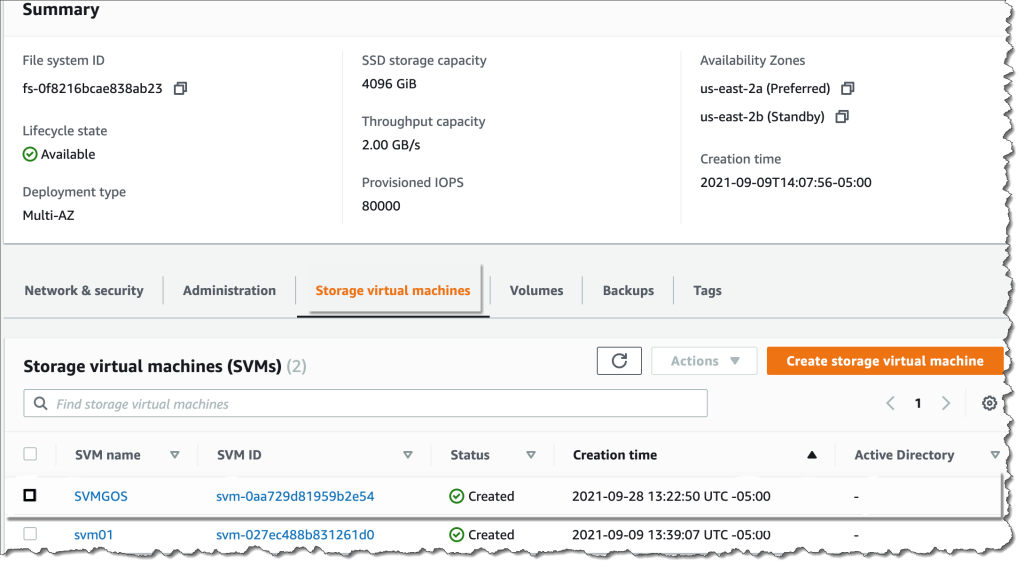
Ubicación de la dirección IP de NFS en la pestaña de máquinas virtuales de almacenamiento: consola de AWS
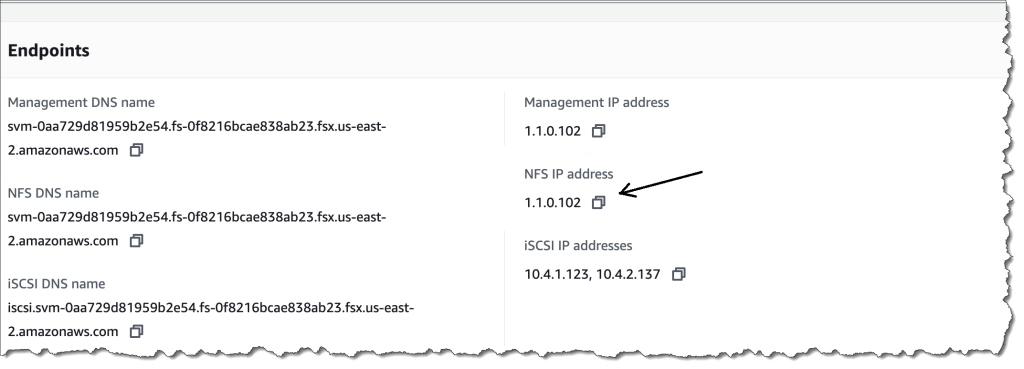
Ubicación de la dirección IP de NFS en la pestaña de máquinas virtuales de almacenamiento: consola de AWS
Ha terminado de crear el sistema de archivos ONTAP de FSx para NetApp y ahora necesita crear un grupo de SDDC y configurar VMware Transit Connect. Para hacer esto, necesita navegar entre los Consola en la nube de VMware y el Consola de AWS.
Iniciar sesión en el Consola en la nube de VMware, luego vaya a la página SDDC. Aquí localiza el Comportamiento botón y seleccione Crear grupo SDDC. Una vez que haya hecho esto, proporcione los datos requeridos para Nombre (en el siguiente ejemplo utilicé «FSx SDDC Group» para el nombre) y Descripción. Para Afiliaciónsolo incluye el SDDC en cuestión.
Una vez que se crea el grupo SDDC, aparece en su lista de grupos SDDC. Seleccione el grupo SDDC y luego vaya a la VPC externa pestaña.
Una vez que estés en el VPC externa pestaña, haga clic en el AÑADIR CUENTA luego proporcione la cuenta de AWS que se usó para aprovisionar el sistema de archivos FSx y luego haga clic en Agregar.
Ahora es el momento de que vuelvas a la Consola de AWS e inicie sesión en la misma cuenta de AWS en la que creó su sistema de archivos de Amazon FSx. Aquí navegue hasta el Administrador de acceso a recursos página de servicio y haga clic en el Aceptar recursos compartidos botón.
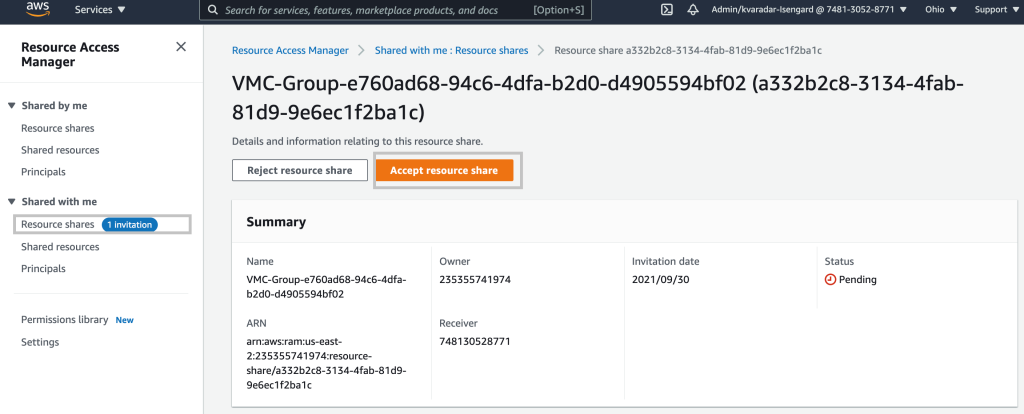
Página de servicio de Resource Access Manager para acceder al botón Aceptar recursos compartidos: consola de AWS
Volver a la Consola VMC. Por ahora, la VPC externa está en una ASOCIADO estado. Esto puede tardar varios minutos en actualizarse.
A continuación, debe adjuntar una Transit Gateway a la VPC. Para ello, navegue de nuevo a la Consola de AWS. Puede encontrar una guía paso a paso en la documentación de AWS Transit Gateway.
El siguiente es un ejemplo que representa una arquitectura típica de una VPC asociada a una Transit Gateway:
Estás casi al final del proceso. Ahora debe aceptar el archivo adjunto de la puerta de enlace de tránsito y, para ello, navegará de nuevo a la Consola en la nube de VMware.
Acepte el archivo adjunto de Transit Gateway de la siguiente manera:
- Navegando de regreso al grupo SDDC, VPC externa seleccione la ID de la cuenta de AWS utilizada para crear su FSx NetApp ONTAP y haga clic en Aceptar. Este proceso puede tardar unos minutos.
- A continuación, debe agregar las rutas para que el SDDC pueda ver el sistema de archivos FSx. Esto se hace en el mismo VPC externa pestaña, donde encontrará una tabla con la VPC. En esa tabla, hay un botón llamado Añadir rutas. En la sección Agregar ruta, agregue dos rutas:
- El CIDR de la VPC donde se implementó el sistema de archivos FSx.
- La dirección IP flotante del sistema de archivos.
- Hacer clic Hecho para completar la tarea de ruta.
En el Consola de AWScree la ruta de regreso al SDDC ubicando la VPC en la página del servicio de VPC y navegando a la tabla de rutas como se ve a continuación.
Asegúrese de tener las reglas de entrada correctas para el CIDR del grupo SDDC ubicando los grupos de seguridad en VPC y buscando el grupo de seguridad que se está utilizando (debe ser el predeterminado) para permitir las reglas de entrada para el CIDR del grupo SDDC.
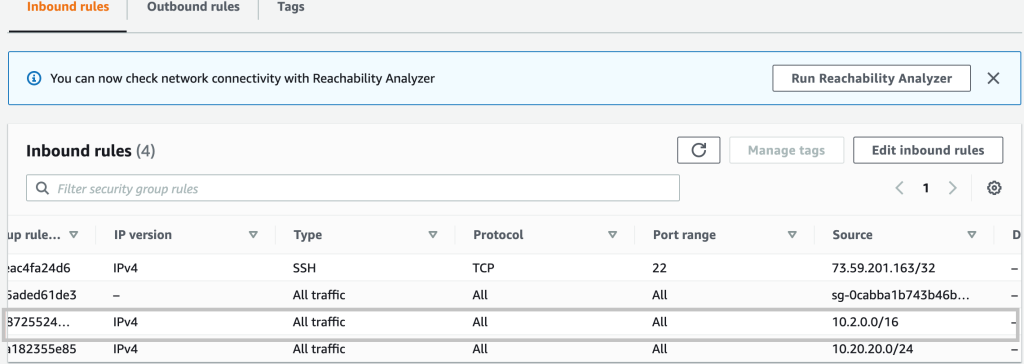
Grupos de seguridad bajo VPC que se utilizan para permitir las reglas de entrada para SDDC Group CIDR
Por último, monte el almacén de datos NFS en VMware Cloud Console de la siguiente manera:
- Localice su SDDC.
- Después de seleccionar el SDDC, vaya a la pestaña Almacenamiento.
- Hacer clic Adjuntar almacén de datos para montar los volúmenes NFS.
- El siguiente paso es seleccionar en qué hosts del SDDC montar el almacén de datos y hacer clic en Montar para completar la tarea.
Disponible hoy
Amazon FSx para NetApp ONTAP ya está disponible para los clientes de VMware Cloud on AWS en EE. UU. Este (Ohio), EE. UU. Este (Norte de Virginia), EE. UU. Oeste (Oregón), Asia Pacífico (Mumbai), Asia Pacífico (Seúl), Asia Pacífico ( Singapur), Asia Pacífico (Sídney), Asia Pacífico (Tokio), Canadá (Central), Europa (Fráncfort), Europa (Irlanda), Europa (Londres), Europa (Milán), Europa (París), Europa (Estocolmo), América del Sur (São Paulo), AWS GovCloud (EE. UU. Este) y AWS GovCloud (EE. UU. Oeste).
– Veliswa X